이번 주말에 노래 목록을 가져와서 총 재생 시간을 더하고 알림에 표시하는 바로 가기를 만들었습니다.
첫 번째 부분은 쉬웠습니다. 바로 가기 앱에는 재생 시간을 포함하여 iTunes Media 파일(또는 기타 미디어 파일)에 대한 모든 정보를 제공하는 훌륭한 작업이 있습니다. 음악 트랙 목록을 순환하는 바로 가기를 만들어 길을 따라 길이를 추가했습니다. 5분 걸렸습니다, 여러분.
그런 다음 일이 잘못되기 시작했습니다. 바로 가기가 총 지속 시간(초)을 반환했습니다. 나는 당신에 대해 모르지만 나에게 같은 숫자 4,166.867 유용하지 않습니다. 나는 같은 것을 선호한다 01:09:26, 또는 1시간 9분 36초. 문제는 한 곳에서 다른 곳으로 갈 수 없다는 것이었습니다.
사람이 읽을 수 있는
인간의 경우 초에서 시간, 분 및 초로 변환하는 것은 간단합니다(적어도 작은 숫자의 경우). 하지만 컴퓨터에게 어떻게 하라고 합니까? 분을 주기 위해 60으로 나누라고 말할 수 있지만 분은 십진수가 아니므로 4:30과 같은 것은 4.5분이 됩니다. 괜찮은 것 같긴 한데 세련되지는 않네요.
인터넷에 도움을 요청하기 전에 온갖 미친 트릭을 시도했습니다. 바로 가기 관련 도움말은 찾기가 까다롭습니다. "바로 가기"라는 용어는 Google 검색 범위를 좁히기에는 너무 일반적이기 때문입니다.
그러나 결국에는 다소 우아하면서도 다소 성가신 것처럼 보이는 방법을 찾았습니다.
노래 목록의 총 재생 시간을 계산하는 바로 가기
이것은 바로 가기입니다. 선택한 노래 수에 관계없이 재생 시간을 합산하고 결과를 hh: mm: ss 형식으로 반환합니다.
왜요? 내 음악으로 테이프(예, 구세계 카세트 테이프)를 만들고 때로는 다른 사람의 음악으로 테이프를 만들기 때문입니다. 이 음악은 항상 WAV 파일로 가득 찬 폴더에서 시작됩니다. 재생 목록이 카세트의 45분짜리 한 면에 맞는지 여부를 빠르게 알 수 있는 방법이 필요했습니다.

스크린샷: Mac의 컬트
보시다시피 바로 가기는 잘 시작됩니다. 첫 번째 섹션 - 다음까지의 모든 것 반복 종료 — 간단합니다. 그 부분은 바로 가기의 실제 작업을 수행하는 것입니다: 기간을 합산합니다.
나머지는 초를 사람이 읽을 수 있는 텍스트로 바꾸는 데 있습니다.
초를 유용한 것으로 바꾸는 방법
바로 가기 스크린샷을 보고 작동 방식을 확인할 수 있습니다(및 바로 가기 다운로드 사용). 요지는 바로 가기가 총 실행 시간(초)을 취한 다음 해당 초를 임의의 시간에 추가한다는 것입니다. 저는 시간을 00:00:00으로 설정했습니다. 왜 이렇게 합니까? 적절한 날짜 형식의 결과를 제공하기 때문입니다. 또한 초를 추가하는 것을 처리합니다(혼란하지 않음).
그런 다음 결과 형식을 HH, mm, ss(시간, 분, 초)로 지정하는 단축키를 알려줍니다. 이 작업을 수행하지 않으면 결과가 실제 날짜와 시간으로 표시됩니다. 예를 들어 총 재생 시간이 33분 4초인 경우 오전 12시 33분으로 표시됩니다.
그런 다음 정규식을 사용하여 날짜를 멋지게 형식이 지정된 텍스트로 바꿉니다. 이전 예를 사용하면 다음과 같습니다. 00:33:04. 정규식에 대해 잘 모르지만 많은 사람들이 정규식에 대해 알고 인터넷에서 이에 대해 이야기하기 때문에 중요하지 않습니다. 내 바로 가기의 경우이 정규식을 다음에서 조정했습니다. Mvpetri의 Reddit에 대한 게시물. 감사합니다. 전체 워크플로를 정말 단순화합니다.
그러면 내 바로 가기에 알림이 표시됩니다.
작동합니까?
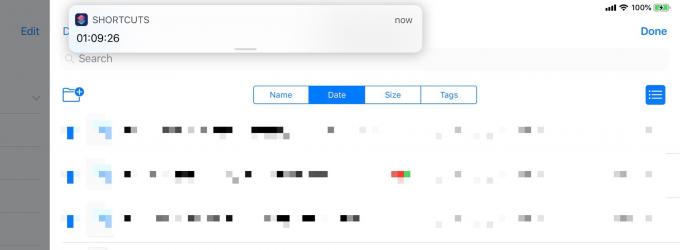
스크린샷: Mac의 컬트
예! 그것은 매력처럼 작동합니다. 스크린샷은 바로가기 앱 내에서 바로 iCloud Drive에서 음악 트랙을 선택할 수 있는 테스트 버전을 보여줍니다. 그러나 최종 버전은 여기에서 다운로드할 수 있습니다, 이 단계를 생략합니다. 파일 앱(또는 Dropbox 앱 등) 내부의 공유 메뉴에서 사용하도록 설계되었습니다. 그리고 미디어 파일만 허용하기 때문에 전체 파일 폴더를 그 위에 놓을 수 있으며 음악 파일만 처리합니다. 비디오에서도 작동해야 하지만 테스트하지는 않았습니다.
결국, 이 기사는 내가 만든 것과 같은 틈새 단축키에 관한 것이 아닙니다. 자세한 내용은 바로가기가 얼마나 강력한지 — 또한 앱의 기본 제공 동작에서 벗어날 때 얼마나 실망스러운지 설명합니다.
그래도 이것은 저에게 매우 유용한 단축키입니다. 초를 사람이 읽을 수 있는 형식으로 변환하는 방법을 찾고 있다면 관련 섹션을 복사하여 붙여넣으면 됩니다.



![IPhone으로 CarPlay 스크린샷을 캡처하는 방법 [프로 팁]](/f/5d76d0ca44fb3bab700493c2e17f917b.jpg?width=81&height=81)